Sette inn et hodeskudd i en PDF-fil
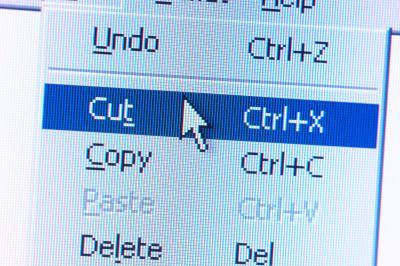
I en alder av digital informasjon, en stor andel av nettverk, selv fremme og innsending skjer på nettet, og det kan være nyttig å vite hvordan du setter hodeskudd i dokumenter i ulike programmer. Adobe PDF-filer blir ofte brukt for ebøker, nyhetsbrev og andre elektroniske publikasjoner som du kanskje ønsker å inkludere headshot. Deler av prosessen for å lime bilder inn i Adobe PDF-filer er ikke helt intuitivt, slik at denne steg-for-steg guide kan komme til nytte.
Bruksanvisning
1 Åpne headshot du ønsker å sette inn ved hjelp av Paint-programmet eller et annet bilde-redigering program av ditt valg.
2 Klikk på "Select" på verktøylinjen. Plasser musepekeren i øvre venstre hjørne av headshot, og venstreklikk. Hold knappen nede og dra musen diagonalt over bildet og ned til motsatt hjørne. Når du har en stiplet boks rundt bildet, slipper du knappen. Dette velger bildet. Klikk "Kopier" på verktøylinjen for å kopiere bildet.
3 Åpne PDF-dokumentet som du ønsker å inkludere headshot. Klikk på "Verktøy" -menyen, velg deretter "Avansert Kommenterer" og deretter "Fest" og til slutt "Lim bildet på utklippstavlen."
4 Klikk på stedet i PDF-dokumentet der du vil sette inn headshot og det vil åpne i dette området.
Hint
- Hvis du vil flytte bildet rundt i PDF-filen, klikk på "Hand" verktøyet og bruke den til å dra bildet.
- Hvis du ønsker å endre størrelsen på headshot, hold musen over et hjørne av bildet for å finne bildets håndtakene og dra i håndtaket for å utvide eller trekke bildet.
